win7连局域网 win7系统如何查找局域网打印机
更新时间:2024-04-07 13:36:28作者:zsbaocheng
Win7系统作为一款常见的操作系统,具有许多实用的功能,其中局域网打印机查找就是其中之一,在局域网中连接打印机,可以方便快捷地实现文件的打印和共享。Win7系统的用户可以通过简单的操作找到局域网中的打印机,从而更加便利地进行打印任务。接下来我们将介绍Win7系统如何查找局域网打印机的具体步骤,让您轻松掌握。
具体方法:
1.首先确定需要连接的那台打印机已经在电脑上面设置共享,然后确定一下连接打印机的那台电脑的ip。第一步在开始里面输入\\再加上需要连接的那台电脑的ip
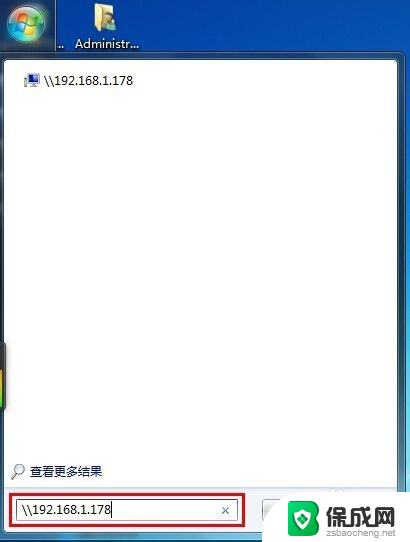
2.输入完以后点击enter键,就可以看到已经共享的那台打印机,然后双击打印机就会显示正在安装
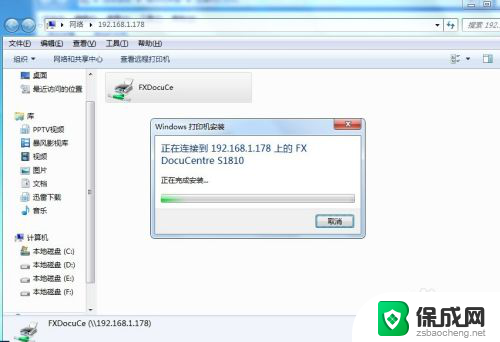
3.安装完成之后就会如图所示,显示空白任务

4.在开始里面找到设备和打印机选项
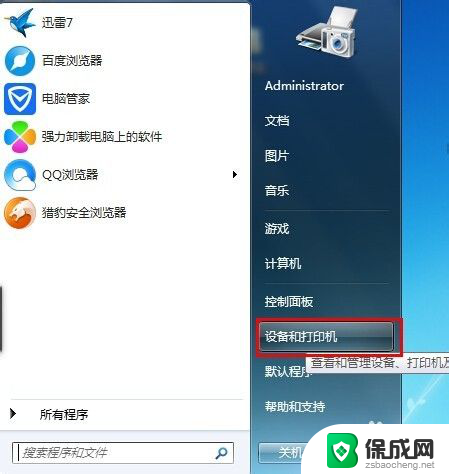
5.把刚才连接好的打印机设置为默认打印机

6.找个稳当或者表格进行打印机的测试,如果可以打印证明安装完成
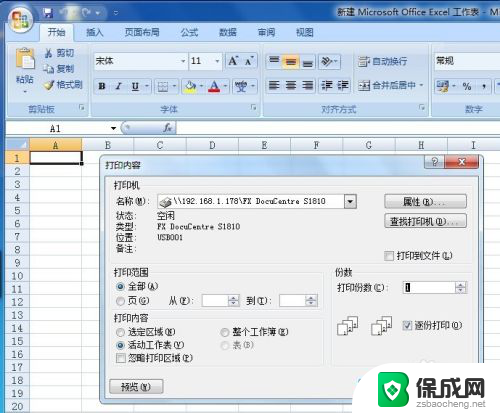
以上就是Win7连接局域网的全部内容,有需要的用户可以根据以上步骤进行操作,希望对大家有所帮助。
win7连局域网 win7系统如何查找局域网打印机相关教程
-
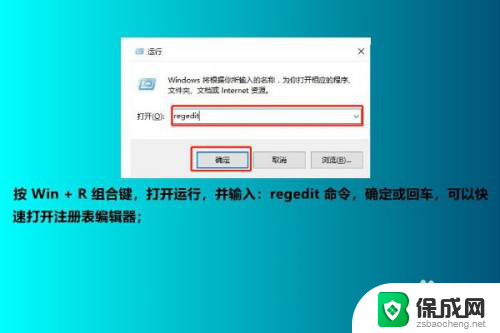 win10专业版连接局域网打不开网页 Win10连接局域网失败怎么办
win10专业版连接局域网打不开网页 Win10连接局域网失败怎么办2024-07-13
-
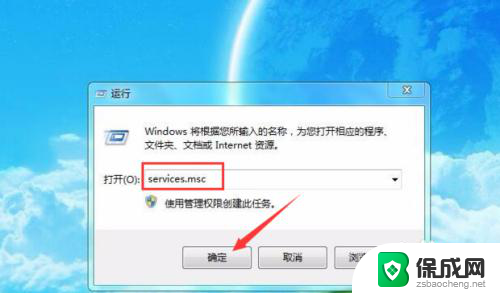 win10局域网内无法发现其它电脑 Win10系统如何查找局域网内其他电脑
win10局域网内无法发现其它电脑 Win10系统如何查找局域网内其他电脑2024-05-14
-
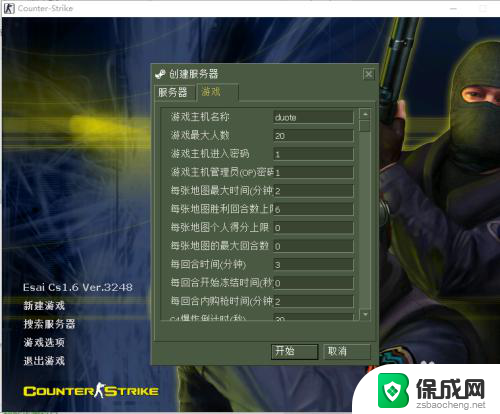 cs1.6局域网可以用指令吗 CS1.6局域网联机设置教程
cs1.6局域网可以用指令吗 CS1.6局域网联机设置教程2024-01-02
-
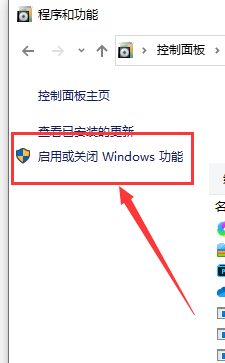 win10系统找不到局域网其他电脑 Win10局域网共享设置找不到其他共享电脑的解决方法
win10系统找不到局域网其他电脑 Win10局域网共享设置找不到其他共享电脑的解决方法2024-04-01
-
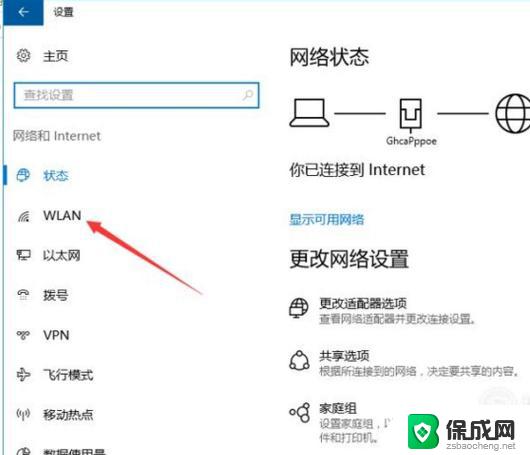 win10电脑在局域网搜不到 局域网中打印机无法添加的解决方法
win10电脑在局域网搜不到 局域网中打印机无法添加的解决方法2024-08-06
-
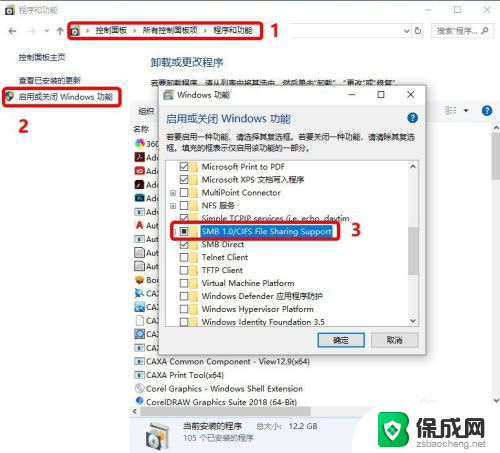 win10系统无法找到同一工作组的win7电脑 Win7无法看到局域网内其他共享电脑
win10系统无法找到同一工作组的win7电脑 Win7无法看到局域网内其他共享电脑2024-06-14
- win10搜不到局域网共享的电脑 如何解决Win10在局域网中找不到其他电脑的问题
- 局域网看不全所有电脑win10 Win10连接不上局域网中其他电脑怎么办
- win10 共享win7 win10局域网共享问题彻底解决方法
- win11家庭中文版不能共享局域网打印机 Windows11家庭版如何共享打印机
- 英伟达还能牛多久?2021年英伟达最新动态及未来发展趋势分析
- 如何有效升级显卡以提升游戏性能和图形质量:详细教程和实用技巧
- 英伟达中国打造国产GPU,摩尔线程冲刺IPO,估值超255亿
- 详细教程:Win10系统激活的多种方法与步骤,最新有效激活方法大揭秘
- 微软下跌1.41%,报416.59美元/股,市值跌破2.5万亿美元
- 详细步骤教你如何在Win7系统中进行系统还原,轻松恢复系统设置
新闻资讯推荐
- 1 微软下跌1.41%,报416.59美元/股,市值跌破2.5万亿美元
- 2 详细步骤教你如何在Win7系统中进行系统还原,轻松恢复系统设置
- 3 聊聊游戏本该怎么选择CPU(处理器):如何挑选最适合游戏的处理器?
- 4 AMD致命一击 将在移动平台上3D缓存,提升游戏体验
- 5 初探微软Win10/Win11新版Terminal,AI提升终端命令体验,全面解析最新终端技术革新
- 6 2024年11月CPU横评及选择推荐指南:最新CPU性能排名及购买建议
- 7 英伟达现在为什么甩AMD几条街了?来看看原因-详细分析两家公司的竞争优势
- 8 英伟达盘中超越苹果,再次成为全球市值最高公司,市值超过2.3万亿美元
- 9 微软宣布Win10系统将退休,如何应对升级问题?
- 10 微软上涨1.25%,报411.435美元/股,市值再创新高
win10系统推荐
系统教程推荐
- 1 惠普笔记本电脑如何重装系统win10 惠普笔记本如何重装win10系统教程
- 2 win11怎样调出分屏 笔记本如何实现分屏显示
- 3 win11如何设置不休眠 Win11电脑不休眠设置方法
- 4 来电对方听不到声音,我听得到怎么回事 手机通话时对方听不到我的声音怎么办
- 5 word怎么改名字 Office用户名如何修改
- 6 电脑怎么样添加打印机 Win10正式版如何添加打印机驱动
- 7 一插电源电脑就自动开机 电脑接通电源后自动开机怎么办
- 8 微软surface人脸识别怎么设置 面部识别设置安全性
- 9 0xc0000225 win10 修复 Windows 10 错误代码0xC0000225修复方法
- 10 win7台式系统重装 我的台式电脑如何重新安装win7系统